W tych czasach bez internetu ani rusz. Router jest zatem sercem dostępu do rozrywki, informacji, edukacji, pracy… praktycznie wszystkiego. Czasem chcemy jednak dokonać zmian w ustawieniach sieci.
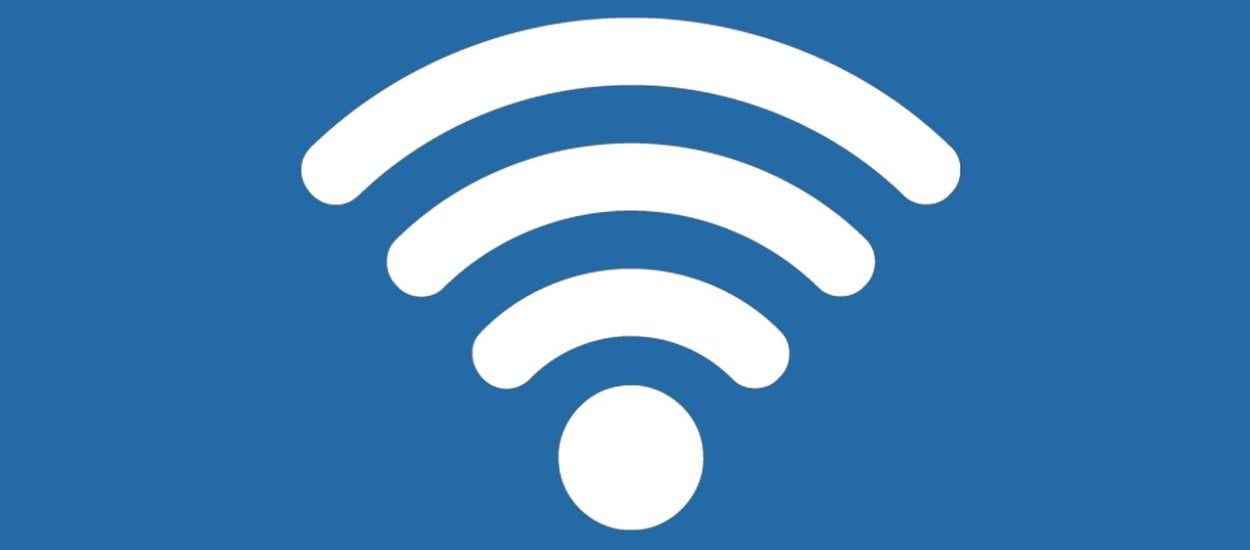
Korzystanie z bezprzewodowego Internetu stało się nieodłączną częścią naszego życia. Dostęp do sieci jest dziś właściwie niezbędny do wykonywania wielu codziennych czynności. Kluczem do efektywnego zarządzania naszym połączeniem internetowym jest router. To urządzenie pełniące kluczową rolę w dystrybucji sygnału oraz zarządzaniu połączeniem w naszych domach czy biurach. Jednak aby w pełni skorzystać z potencjału routera, konieczne jest dostosowanie jego ustawień poprzez panel konfiguracyjny.
Panel konfiguracyjny routera stanowi centralne miejsce, w którym możemy dostosować różnorodne ustawienia, personalizując je pod kątem indywidualnych potrzeb. Niemniej jednak, aby móc korzystać z tych możliwości, musimy najpierw zalogować się do tego panelu. W naszym poradniku postaramy się przejść przez ten proces krok po kroku, pomagając Ci z łatwością zalogować się dokładnie tam, gdzie trzeba.
Podstawowe informacje o routerze
Routery są niewidocznymi bohaterami naszych domów. Kurząc się gdzieś w kącie, umożliwiają płynne funkcjonowanie naszych urządzeń podłączonych do sieci. Ale co to właściwie jest router? W skrócie router to urządzenie, które przekierowuje dane między różnymi sieciami komputerowymi. W kontekście domowym router odpowiada za dystrybucję sygnału internetowego w obrębie mieszkania, umożliwiając połączenie wielu urządzeń, od laptopów po smartfony.
Warto zauważyć, że routery są dostarczane przez różnych producentów, a każdy z nich może mieć nieco inny interfejs oraz funkcje. Niemniej jednak większość routerów działa na podobnych zasadach, co sprawia, że proces logowania do ich panelu konfiguracyjnego jest zbliżony. Zanim jednak przystąpimy do kroków logowania, musimy dowiedzieć się kilku podstawowych informacji o naszym routerze.
Jeśli chcieliście zmienić takie ustawienia jak nazwa sieci, hasło, zastosowanie dodatkowych zabezpieczeń, utworzenie sieci dla gości czy wiele więcej, konieczna do tego jest wiedza jak zalogować się do routera. Po przeczytaniu tego poradnika nie będziecie mieli żadnego problemu.
Jak zalogować się do panelu routera z przeglądarki internetowej?
Pierwszym warunkiem jest znajomość adresu IP naszego routera oraz loginu i hasła. Skąd wziąć te informacje? W przypadku adresu IP są dwie drogi. Pierwsza, najłatwiejsza, to przeczytanie informacji znajdujących się z tyłu naszego urządzenia. Każdy router ma na swojej tylnej lub dolnej części (zależnie od konstrukcji urządzenia) adres IP.
Gdzie szukać adresu IP, loginu i hasła do routera?
Drugim sposobem jest wyszukanie tej informacji w komputerze. W tym celu w przypadku komputerów z systemem Windows należy wyszukać w systemie polecenie “cmd”, które otworzy nam Wiersz poleceń. Kiedy otworzy się przed nami okno cmd, należy wpisać komendę “ipconfig”, po czym zatwierdzić enterem.
Adres IP naszego routera jest widoczny pod hasłem “Default Gateway”. Jeśli korzystamy z komputera z systemem macOS, informacje o IP routera znajdziemy wchodząc w Preferencje systemowe > Sieć > Zaawansowane > TCP/IP. Gotowe.
Co zrobić, kiedy mamy już nasz adres IP? Należy wpisać całość w okno przeglądarki internetowej - nie ma znaczenia jakiej. We wszystkich przypadkach uzyskamy oczekiwany efekt, więc nie ma z tym najmniejszego problemu.
Jak zalogować się do panelu routera i zmienić dane dostępu?
Kiedy wpiszemy adres IP, strona routera poprosi nas o login i hasło. Tutaj już potrzebujemy informacji znajdujących się na urządzeniu - najczęściej jest to zestawienie login: admin i hasło: admin. Są jednak przypadki, w których może się to zmienić - zawsze więc należy sprawdzić, jak to wygląda w naszym przypadku.
Co można zmienić w panelu routera?
Po zalogowaniu się jesteśmy w stanie zrobić wszystko. W podstawowych ustawieniach Wi-Fi możemy zmienić dane dostępu, takie jak nazwę routera Wi-Fi (SSID), tryb zabezpieczeń czy zablokować wybrane witryny internetowe dla wszystkich urządzeń przyłączonych do wybranej sieci. Mamy również pełną kontrolę nad urządzeniami, które są przyłączone do danej sieci oraz podejmować zdecydowanie bardziej zaawansowane kroki - jeśli jednak nie jesteście do końca pewni tego, co zamierzacie zrobić lub nie znacie się na rzeczy, nie zalecam żeby grzebać w dogłębnych ustawieniach. Takie ustawienia zabezpieczeń jak NAT, UPnP, DMZ, SIP ALG czy grzebanie w DHCP zazwyczaj nie są miejscem, w które zamierzamy się udać.
Jak zmienić hasło Wi-Fi w panelu konfiguracyjnym routera?
Na stronie routera znajdziemy zawsze zakładkę Podstawowe ustawienia Wi-Fi. W tym miejscu jesteśmy w stanie zmienić wcześniej wspomnianą nazwę sieci Wi-Fi (SSID), typ zabezpieczeń czy właśnie hasło do routera.
Jak wybrać dobre hasło do routera?
Należy jednak pamiętać, żeby wybierać zaawansowane i trudne do złamania hasła. W innym wypadku przyłączenie się do naszej sieci nie będzie dla sąsiadów czy kogokolwiek innego żadnym problemem - a to naraża nas na wiele niebezpieczeństw, bowiem dzięki temu ktoś jest w stanie poczynić zdecydowanie bardziej ciężkie w skutkach kroki.
Z tego względu często jednak warto zostawić domyślne hasło - chociaż wszyscy doskonale wiemy, jak irytujące potrafi być wpisywanie niektórych niebotycznie długich i skomplikowanych ciągów znaków. Jeśli jednak na takową zmianę się zdecydujecie, możecie to zrobić właśnie w tym miejscu - cała operacja zmiany zalogowania się do routera i zmiany hasła jest zatem naprawdę szybka.
Panel konfiguracyjny routera w przeglądarce internetowej
Bez względu na to, czy jesteś doświadczonym użytkownikiem, czy też dopiero zaczynasz swoją przygodę z konfiguracją sieci domowej, panel konfiguracyjny routera stanowi klucz do dostosowania połączenia do własnych potrzeb. Jego otwarcie za pomocą przeglądarki internetowej jest równie proste jak metody opisane wcześniej. Tu również możesz kontrolować aspekty takie jak bezpieczeństwo, połączenia czy dostęp do sieci.
Jak zalogować się do panelu routera z www?
By zalogować się do panelu konfiguracyjnego swojego routera, wystarczy wykorzystać przeglądarkę internetową (np. Safari, Chrome, Opera itd.). Zaczynamy od otwarcia przeglądarki i wpisania adresu IP routera w pasek adresu. Adres ten zazwyczaj znajduje się na naklejce umieszczonej na Twoim urządzeniu. Można go też znaleźć w instrukcji obsługi. Jego format to np. "http://192.168.0.1". Po wpisaniu adresu IP należy nacisnąć klawisz Enter. W efekcie wyświetli się okno logowania, w którym należy wprowadzić dane uwierzytelniające, czyli nazwę użytkownika i hasło. Domyślne dane logowania zazwyczaj znajdują się w instrukcji urządzenia lub również na naklejce. Po pomyślnym zalogowaniu, otwiera się panel konfiguracyjny, dający dostęp do ustawień.
Co zrobić, gdy nie znam loginu lub hasła do routera?
Gdy zapomnimy loginu lub hasła dostępowego do panelu konfiguracyjnego routera, nie ma powodu do paniki. Istnieją sposoby, aby odzyskać lub zresetować te dane. Pierwszym krokiem jest sprawdzenie dokumentacji routera lub naklejki umieszczonej na samym urządzeniu, gdzie często można znaleźć domyślne dane logowania. Jeśli nie mamy do nich dostępu, kolejnym krokiem jest wypróbowanie popularnych kombinacji, takich jak 'admin/admin', 'admin/password' lub 'admin/1234', ponieważ są to powszechnie stosowane domyślne dane dostępowe. Jeśli to nie przyniesie rezultatu, inną opcją jest przywrócenie fabrycznych ustawień routera. Proces ten różni się w zależności od modelu, ale zazwyczaj wymaga przytrzymania po prostu przycisku resetującego przez określony czas (najczęściej około 10-30 sekund). Warto jednak pamiętać, że resetowanie ustawień do fabrycznych spowoduje utratę wszystkich niestandardowych konfiguracji.
Domyślne hasła i loginy do różnych routerów
Producenci routerów często stosują domyślne dane logowania, ułatwiając użytkownikom pierwsze połączenie z panelem konfiguracyjnym. Nie ma jednak sztywnych reguł. Czasami ten sam producent oferuje różne hasła i loginy dla różnych modeli urządzeń. W routerach marki TP-Link domyślnym loginem często jest "admin", a hasło pozostaje puste. W przypadku routerów marki Netgear domyślnym loginem może być "admin", a hasło to "password".
Oto lista kilku haseł i loginów, które często wykorzystują w domyślnych konfiguracjach wymienieni producenci:
marka | IP | login | hasło |
|---|---|---|---|
| 3Com | http://192.168.1.1 | admin | admin |
| Belkin | http://192.168.2.1 | admin | admin |
| BenQ | http://192.168.1.1 | admin | admin |
| D-Link | http://192.168.0.1 | admin | admin |
| Digicom | http://192.168.1.254 | admin | michelangelo |
| Digicom | http://192.168.1.254 | user | password |
| Linksys | http://192.168.1.1 | admin | admin |
| Netgear | http://192.168.0.1 | admin | password |
| Sitecom | http://192.168.0.1 | sitecom | admin |
| Thomson | http://192.168.1.254 | user | user |
| US Robotics | http://192.168.1.1 | admin | admin |
Wciąż nic? Warto wówczas zajrzeć na stronę internetową: https://192-168-1-1ip.mobi/default-router-passwords-list. Filtr pozwala wybrać producenta routerów z listy i sprawdzić dane dla konkretnego modelu urządzenia.
Hej, jesteśmy na Google News - Obserwuj to, co ważne w techu




